Mit dem Start von Windows 8.1 wurden auch die UX- und Benutzeroberflächen-UI-Funktionen aktualisiert und einige neue veröffentlicht. Lesen Sie, um mehr zu erfahren
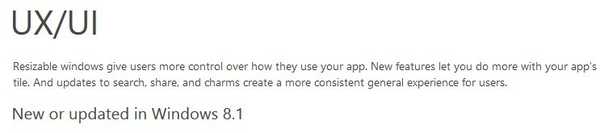
Wir haben Ihnen heute die Links zur vollständigen Dokumentation in Windows 8.1 zu den neuen UX- und UI-Richtlinien mitgeteilt. Jetzt ist es Zeit zu sehen, welche Funktionen aktualisiert wurden und welche neu sind. Die meisten Änderungen werden vorgenommen, damit Entwickler einen schnelleren App-Einreichungsprozess durchführen und die Anforderungen des neuen Betriebssystems erfüllen können. Hier sind neun neue und aktualisierte Funktionen:
Veränderbare Fenster
Windows 8.1 verfügt nicht über Ansichtsstatus mit fester Breite. Benutzer können jetzt die Größe von Apps kontinuierlich auf eine Mindestbreite reduzieren. (Die standardmäßige Mindestbreite einer App beträgt 500 Pixel.) Apps haben also nicht mehr den Status der Fang- und Füllansicht. Stattdessen entwickeln Sie Ihre App so, dass sie funktionsfähig ist und bei jeder Größe bis zum Minimum gut aussieht.
Hinweis Die Schnappansicht in Windows 8 hatte eine Breite von 320 Pixel. Die standardmäßige Mindestbreite von 500 Pixel ist größer als die Windows 8-Schnappansicht. Wenn Ihre App bei kleineren Größen gut funktioniert und Sie Benutzer dazu ermutigen möchten, Ihre App auf dem Bildschirm zu halten, können Sie die Mindestbreite auf 320 Pixel ändern. Benutzer können mehr als zwei Apps gleichzeitig auf dem Bildschirm haben. Ihre App wird möglicherweise zwischen zwei anderen Apps angezeigt und befindet sich weder am linken noch am rechten Bildschirmrand.
Eine einzelne App kann mehrere Fenster gleichzeitig öffnen. Eine App kann eine andere App starten. In diesem Fall teilen die beiden Apps den Bildschirm normalerweise gleichmäßig auf, wenn genügend Speicherplatz vorhanden ist. Sie können dies jedoch so ändern, dass die gestartete App breiter oder schmaler als die ursprüngliche App ist oder sogar die ursprüngliche App auf dem Bildschirm ersetzt. Verwenden Sie die DesiredRemainingView-Eigenschaft, um das Standardverhalten zu ändern.
Kachel-Updates
In Windows 8 gab es zwei Kachelgrößen: Quadratische Kacheln (150 × 150 Pixel auf dem 1x-Skalierungsplateau), Breite Kacheln (310 × 150 auf dem 1x-Plateau). In Windows 8.1 gibt es zwei zusätzliche Kachelgrößen: Kleine Kacheln (70 × 70 auf dem 1x-Plateau), Große Kacheln (310 × 310 auf dem 1x-Plateau). Da drei der vier Vorlagentypen jetzt quadratisch sind, werden die Kacheln, die in Windows 8 früher als "quadratische" Kacheln bezeichnet wurden (150 × 150 auf dem 1x-Plateau), jetzt als "mittlere" Kacheln bezeichnet. Das gesamte Set ist dann klein, mittel, breit und groß. Hier sind Beispiele für alle vier.
Suche nach Updates
Windows 8.1 führt ein neues Suchfeld-Steuerelement ein, mit dem Sie Suchergebnisse bereitstellen können: Windows.UI.Xaml.Controls.SearchBox für Apps mit XAML und WinJS.UI.SearchBox für Apps mit JavaScript. Ihre Apps können jetzt das Suchfeld als Element in Ihr Markup aufnehmen. Das neue Steuerelement unterstützt das vollständige Templating und Styling.
In Windows 8.1 wird die App-Suche vollständig von Ihren Apps gesteuert. Das Suchfeld wird in den Suchvertrag integriert, um die Erfahrung zu verbessern und eine umfassende Anpassung zu ermöglichen, sodass Ihre Apps Erlebnisse bieten, die auf die Bedürfnisse der Benutzer zugeschnitten sind. Das Suchfeld unterstützt von der App bereitgestellte Suchvorschläge und -ergebnisse, den app-spezifischen Suchverlauf und die vollständige Unterstützung für Touch-, Tastatur- und Mausinteraktionen.
Updates teilen
In Windows 8.1 bieten Quell-Apps für den Freigabevertrag mehrere Möglichkeiten, um zum freigegebenen Inhalt zurückzukehren. Windows 8.1 teilt das Uri-Format in DataPackage in zwei neue Datenformate auf und führt in DataPackagePropertySet vier neue stark typisierte Eigenschaften ein. Bei DataPackage ist das Uri-Format veraltet und wird durch die Formate WebLink und ApplicationLink ersetzt.
Charms wirken auf jedem Bildschirm
Wenn in Windows 8 mehrere Apps auf dem Bildschirm angezeigt wurden und der Benutzer Charms aufrief, zeigte das System Charms für die App an, die den meisten Platz auf dem Bildschirm einnahm. In Windows 8.1 zeigt das System Charms für die letzte App an, mit der der Benutzer interagiert hat, unabhängig davon, wie viele Apps auf dem Bildschirm angezeigt werden oder ob mehrere Bildschirme vorhanden sind. Wenn der Benutzer beispielsweise den Charm "Einstellungen" auswählt, zeigt das System das Flyout "Einstellungen" für die zuletzt verwendete App an.
Gestalten Sie Ihre App so, dass sie unabhängig von der Größe der App mit den Reizen funktioniert. Insbesondere muss die Breite des Flyouts "Einstellungen" kleiner oder gleich der aktuellen Breite Ihrer App sein.
Integrieren Sie sich in Menschen und Ereignisse
Mit Windows 8.1 können Sie die Leistung von Personen und Ereignissen in Ihre App integrieren. Sie können Benutzern Ihrer App ermöglichen, Informationen zu Personen, die sie kennen, in Ihrer App nachzuschlagen und mit Personen in Kontakt zu treten, indem Sie Kommunikationserfahrungen wie Messaging, E-Mail, Anruf, Videoanruf usw. integrieren. Sie können Benutzer auch in Ihrer App behalten, indem Sie sie schnell ihre Kalenderverfügbarkeit anzeigen lassen und Ereignisse zu ihrem bevorzugten Kalender hinzufügen.
Sprachsynthese
Windows 8.1 führt die Windows.Media.SpeechSynthesis-API ein, die die Sprachsynthese - auch als Text-to-Speech (TTS) bezeichnet - in Windows Store-Apps unterstützt. Verwenden Sie die Sprachsynthese, um einen Benutzer zur Eingabe aufzufordern, App-Benachrichtigungen und Nachrichtendialoge hervorzuheben. Geben Sie Anweisungen (z. B. Turn-by-Turn-Navigation) und lesen Sie Inhalte wie Text- oder E-Mail-Nachrichten, RSS-Feeds, Bücher und Suchergebnisse.
Windows 8.1 enthält eine Reihe von Sprachsynthese-Engines, die als Stimmen bezeichnet werden. Jede Stimme hat einen Anzeigenamen wie Microsoft David (en-US, männlich), Microsoft Zira (en-US, weiblich) und Microsoft Hazel (en-UK, weiblich), der in Ihrer App angegeben und auch ausgewählt werden kann über das Sprachbedienfeld eines Benutzers. Die von Windows 8.1 unterstützten Sprachsynthesefunktionen ermöglichen Folgendes:
Einstellen des Sprachsynthesizers auf ein bestimmtes Geschlecht, eine bestimmte Stimme und eine bestimmte Sprache. Generieren der Sprachausgabe aus einer Nur-Text-Zeichenfolge unter Verwendung der Standardeigenschaften und -eigenschaften der aktuellen Stimme. Generieren der Sprachausgabe aus einer Zeichenfolge mit SSML (Speech Synthesis Markup Language) zum Anpassen von Spracheigenschaften, Aussprache, Lautstärke, Tonhöhe, Rate oder Geschwindigkeit, Hervorhebung usw. Lesen und Schreiben von Audiodaten, die von der Sprachsynthese-Engine generiert wurden, zu und von einem Stream mit wahlfreiem Zugriff.
Unterstützung der Alarm-App auf dem Sperrbildschirm
In Windows 8.1 wird jetzt einer der Sperrbildschirmsteckplätze für Alarm-Apps verwendet. Alarm-Apps verwenden die AlarmApplicationManager-Klasse, um vom Benutzer die Erlaubnis anzufordern, die Systemalarm-App zu sein. Wenn der Benutzer die Berechtigung erteilt (oder wenn der Benutzer die App über das Bedienfeld in diesem Alarmbereich platziert), nimmt die App den Steckplatz ein und wird zur Systemalarm-App. Von der Systemalarm-App ausgelöste Alarmbenachrichtigungen werden dem Benutzer dann mit einer Genauigkeit von einer Sekunde angezeigt. Nur die App im Alarmbereich kann Alarmbenachrichtigungen auslösen. Alarmbenachrichtigungen, die von anderen Apps ausgelöst werden, werden als normale Benachrichtigungen behandelt.
Aktualisierungen der Workitem-Planung
Mit der CoreDispatcher-API (Windows :: UI :: Core: CoreDispatcher) können Sie jetzt die Prioritäten bei der Workitem-Planung besser steuern. In Windows 8.1 sind die Prioritäten für den Arbeitsversand jetzt in dieser Reihenfolge:
SendMessage (Höchste Priorität)
CoreDispatcherPriority.High
CoreDispatcherPriority.Normal (Enthält Fenstermeldungen und COM-Aufrufe (Component Object Model).)
Alle Geräteeingabemeldungen
CoreDispatcherPriority.Low
CoreDispatcherPriority.Idle (Niedrigste Priorität, wird für Hintergrundaufgaben verwendet)
Was denkst du als Entwickler, sind diese Änderungen gut oder schlecht??
- Windows 8 Entwickler
 Friendoffriends
Friendoffriends


